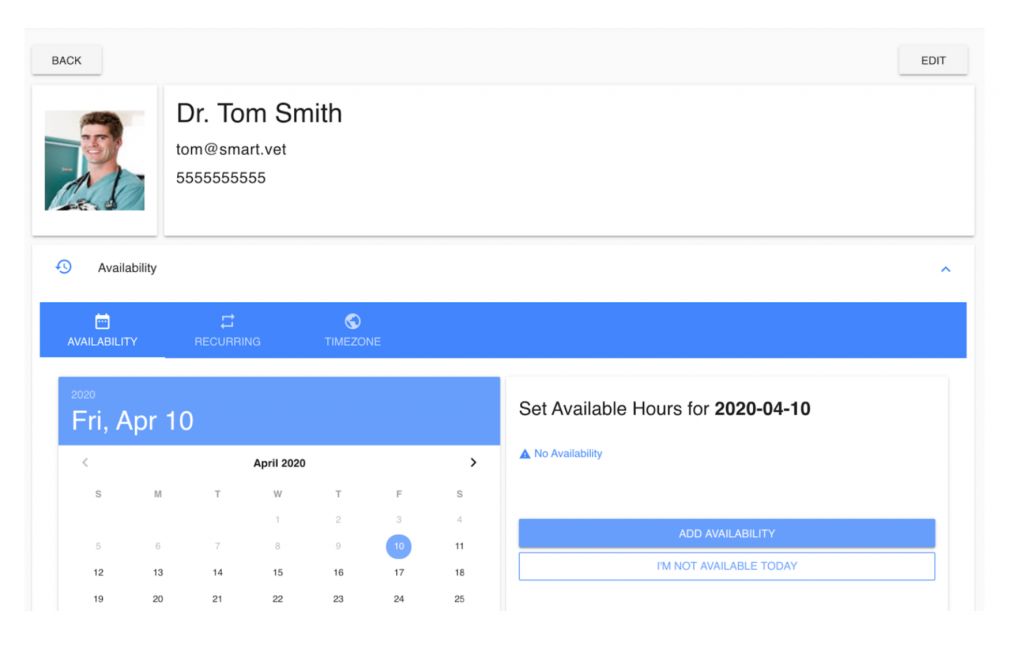Dans cette section, vous pouvez ajouter / modifier / supprimer des employés de votre plateforme. Vous pouvez consulter le profil d’un employé à tout moment en cliquant sur le bouton “Afficher” de chaque profil.
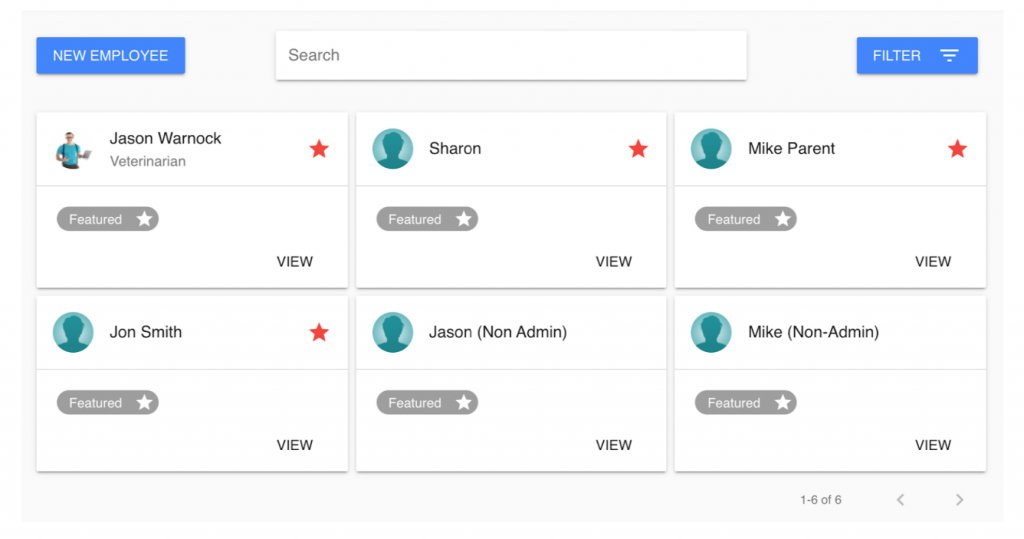
Ajout d’un employé
Pour ajouter un nouvel employé, cliquez sur le bouton “Nouvel employé”. Il chargera ensuite le formulaire de saisie ci-dessous.
● Nom: nom de votre membre du personnel
● E-mail: adresse e-mail de votre membre du personnel. L’adresse e-mail doit être unique
et non utilisé par un autre membre du personnel.
● Fuseau horaire: saisissez le fuseau horaire de votre membre du personnel
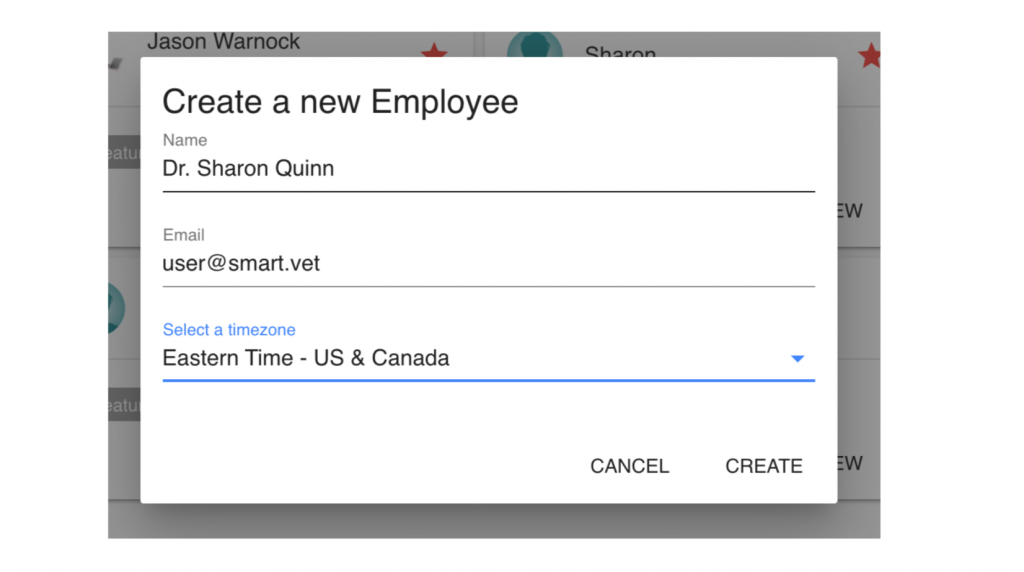
Une fois entré, cliquez sur «Créer» et il vous amènera à la carte de profil des employés où vous pourrez remplir toutes leurs informations. Assurez-vous de cliquer sur “Enregistrer” dans le coin inférieur droit lorsque vous avez terminé. Votre employé recevra une invitation par e-mail pour terminer la configuration de son profil.
● Nom – Ce champ est visible par les clients
● Courriel – Ce champ n’est PAS visible par les clients
● Numéro de téléphone – Ce champ n’est PAS visible par les clients
● Fuseau horaire – Ce champ n’est PAS visible par les clients
● Position – Ce champ est présenté aux clients dans la section de réservation en ligne
● Biographie – Ce champ est présenté aux clients dans la section de réservation en ligne.
● Clinique – Ce champ est visible par les clients
● Présenté sur la page d’accueil – Si vous utilisez le “Module professionnel” sur votre page d’accueil,
cela mettra en valeur le profil de l’employé sur la page de destination.
● Administrateur – Si cette case est cochée, l’employé aura tous les droits administratifs dans le
plate-forme.
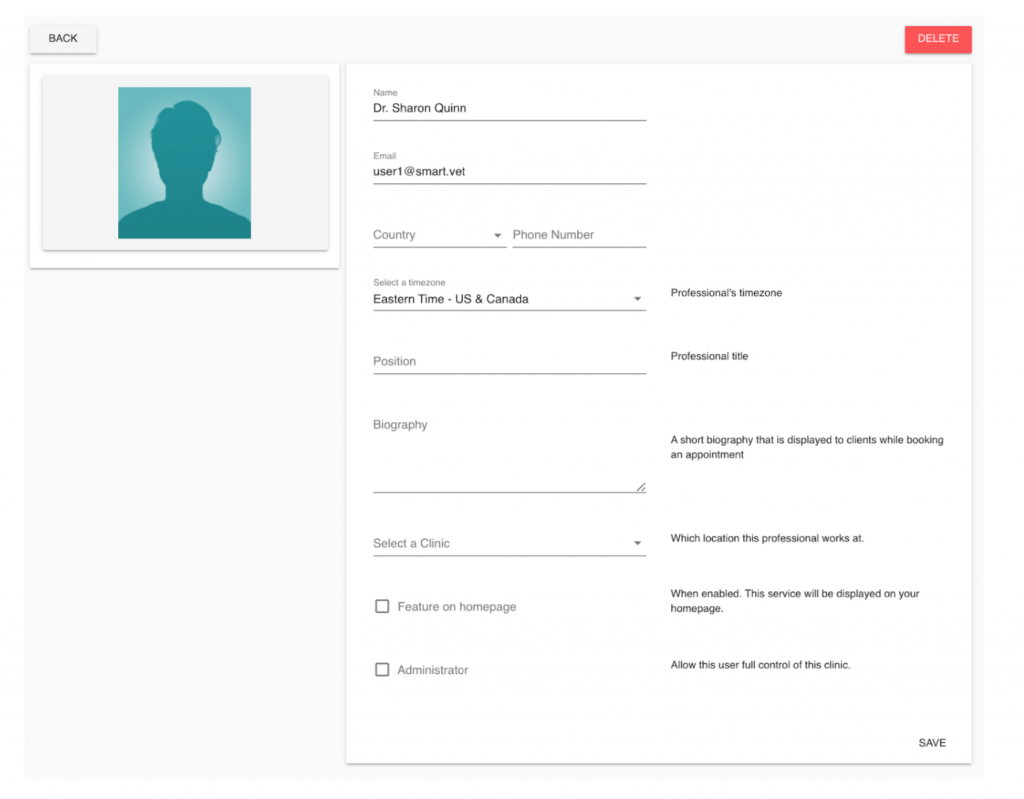
VOIR | MODIFIER L’EMPLOYÉ
Vous pouvez modifier le profil d’un employé en cliquant sur le bouton «Afficher» répertorié pour chaque employé. Vous pouvez voir la disponibilité qu’ils ont définie en cliquant sur «Disponibilité» dans leur fiche de profil. Pour modifier les détails de leur profil, cliquez sur “Modifier”